在WPS中设置PPT背景为图片的步骤如下: 1. 打开你的WPS演示文稿。 2. 选择设计选项卡,找到并点击背景样式下拉菜单。 3. 在弹出的列表中,选择“填充”选项。 4. 点击右侧的“图片”图标,或者从文件资源管理器中选取你想要用作背景的图片。 5. 选好图片后,可以调整大小、位置或进行其他格式设置(如平铺、居中等),点击“确定”应用更改。 现在你的PPT背景已经成功设置为图片了。
1、 打开PPT文件界面,如图
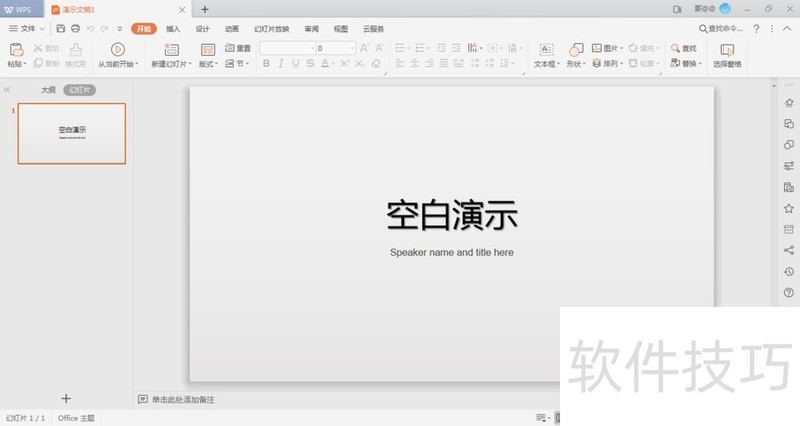
2、 右键文档中空白区域,打开右键菜单列表,如图
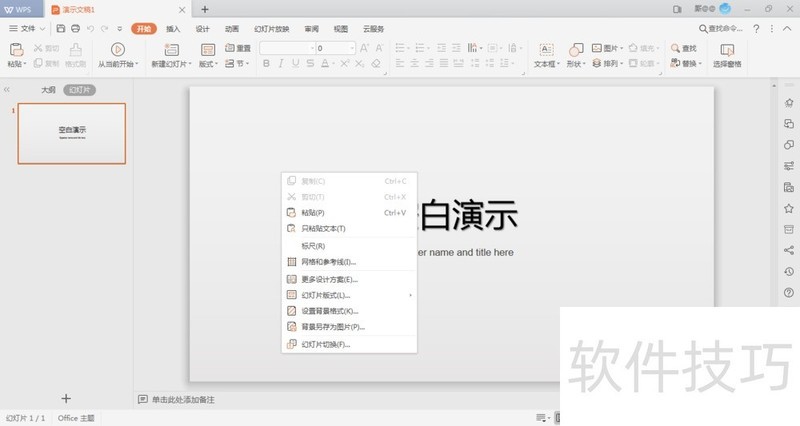
3、 点击设置背景格式,进入到对象属性界面,如图
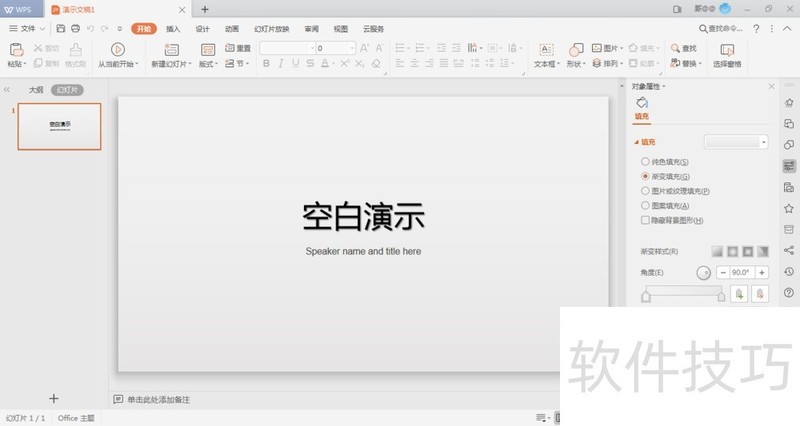
4、 点击图片或纹理填充,会显示图片来源功能,如图
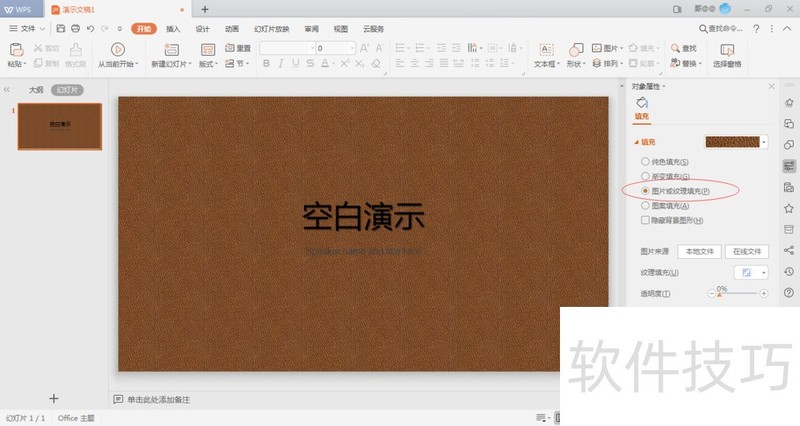
5、 点击本地文件,进入到选择纹理界面,如图
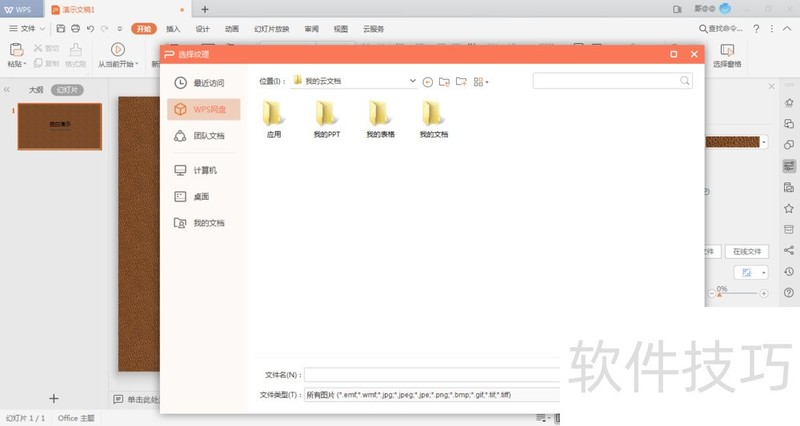
文章标题:WPS如何设置PPT背景为图片
文章链接://www.hpwebtech.com/jiqiao/313308.html
为给用户提供更多有价值信息,ZOL下载站整理发布,如果有侵权请联系删除,转载请保留出处。
相关软件推荐
其他类似技巧
- 2025-01-09 11:28:01新版WPS如何进行定位
- 2025-01-09 09:10:02wps word如何打开关闭标尺
- 2025-01-09 07:48:01WPS便签怎么样设置便签文字的字号与段落间距
- 2025-01-09 07:17:01WPS如何设置PPT背景为图片
- 2025-01-09 07:04:02wps文字中如何开启文档结构图
- 2025-01-09 06:15:01手机wps office如何设置开启/关闭密码锁定
- 2025-01-09 06:14:02如何根据身份证号用WPS计算年龄?
- 2025-01-09 06:08:01怎样在wps中插入射线维恩图
- 2025-01-09 06:00:01wps演示中如何给文字添加阴影
- 2025-01-08 11:52:01WPS文档里如何插入二维码示例
金山WPS Office软件简介
WPS大大增强用户易用性,供用户根据特定的需求选择使用,并给第三方的插件开发提供便利。ZOL提供wps官方下载免费完整版。软件特性:办公, 由此开始新增首页, 方便您找到常用的办公软件和服务。需要到”WPS云文档”找文件? 不用打开资源管理器, 直接在 WPS 首页里打开就行。当然也少不了最近使用的各类文档和各种工作状... 详细介绍»









